Keperluan:
Untuk mengikuti artikel ini, anda mesti mempunyai,
- VirtualBox dipasang pada komputer anda.
- Sekurang-kurangnya 8GB RAM dipasang pada komputer anda.
- Sekurang-kurangnya 20GB ruang cakera percuma di komputer anda.
- Kesambungan internet.
- Virtualisasi perkakasan VT-x / VT-d atau AMD-v didayakan dari BIOS papan induk anda.
Memuat turun Imej ISO Debian 10:
Perkara pertama yang perlu anda lakukan ialah memuat turun imej Debian 10 ISO dari laman web rasmi Debian 10. Dari sini, anda boleh memuat turun imej Debian 10 Live ISO untuk persekitaran desktop yang berbeza (i.e. GNOME, KDE, LXDE, LXQT, MATE, Cinnamon, Xfce) bergantung pada pilihan anda. Saya akan mencari persekitaran desktop GNOME dalam artikel ini.
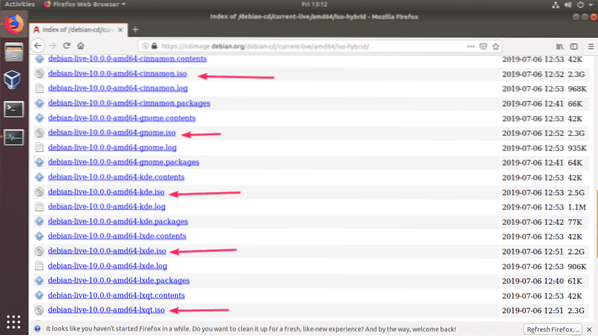
Sebaik sahaja anda mengklik pautan, penyemak imbas anda akan meminta anda memuat turun gambar Debian 10 Live ISO. Pilih Simpan fail dan klik pada okey.
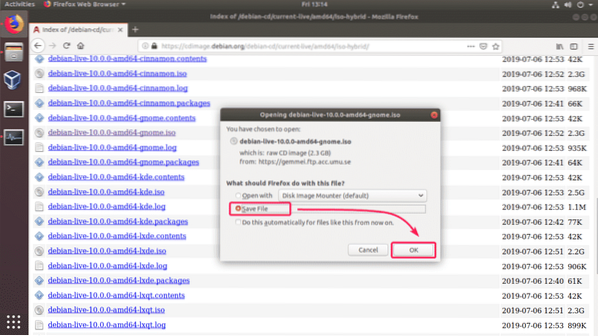
Muat turun mesti dimulakan. Mungkin diperlukan sedikit masa untuk diselesaikan.

Membuat Mesin Maya VirtualBox (VM) untuk Pemasangan Debian 10:
Sekarang, mulakan VirtualBox dan klik Baru. Anda juga boleh menekan
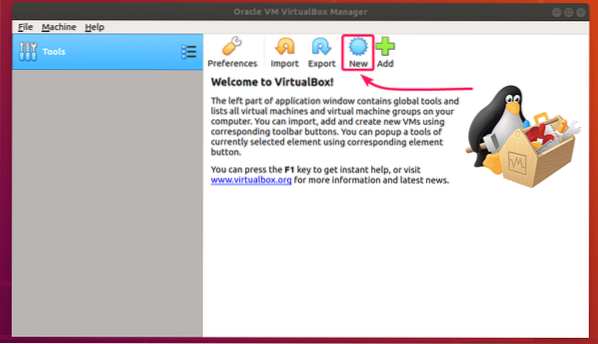
Sekarang, taipkan a Nama untuk mesin maya, pastikan Jenis ditetapkan ke Linux, dan Versi ditetapkan ke Debian (64-bit). Setelah selesai, klik Seterusnya>.
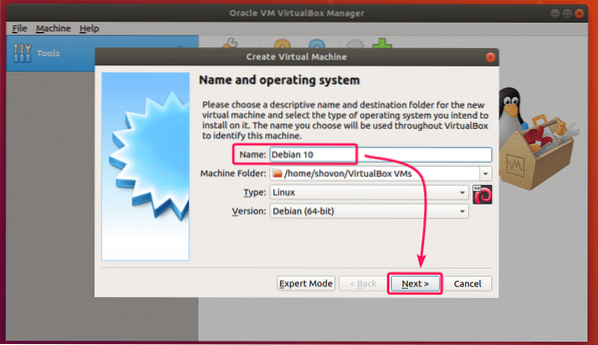
Sekarang, tetapkan ukuran RAM sekurang-kurangnya 4 GB (4096 MB) dan klik pada Seterusnya>.
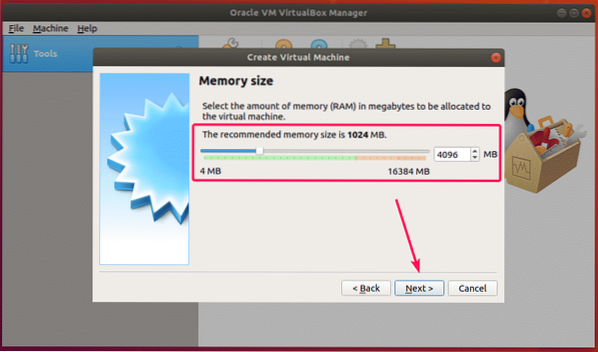
Sekarang, pilih Buat cakera keras maya sekarang dan klik pada Buat.
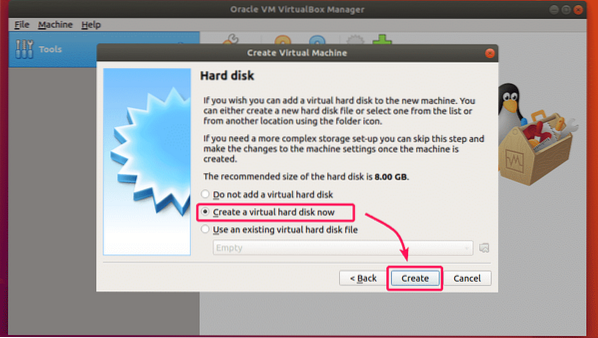
Sekarang, klik pada Seterusnya>.
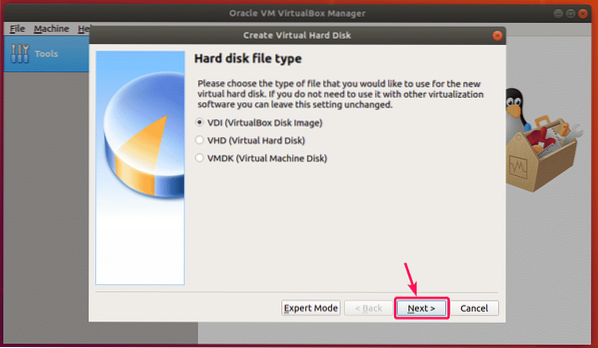
Sekarang, pilih Diperuntukkan secara dinamik dan klik pada Seterusnya>.
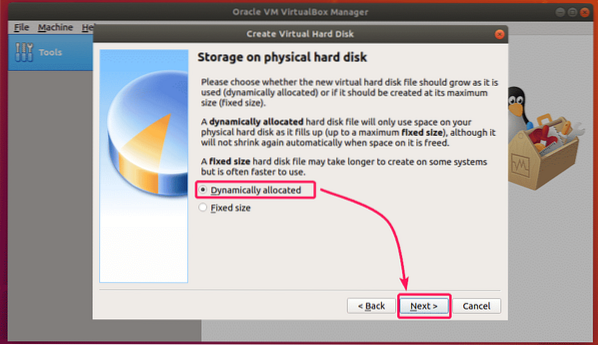
Sekarang, tetapkan saiz cakera keras sekurang-kurangnya 20 GB dan klik Buat.
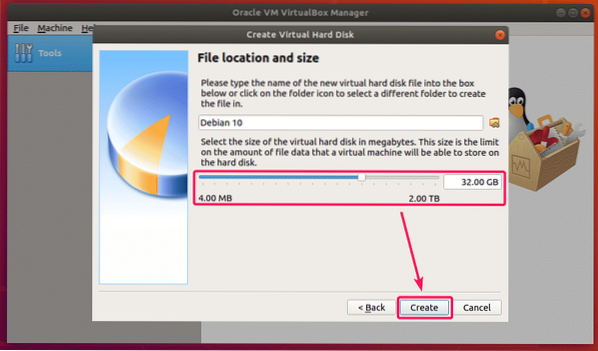
Mesin maya baru harus dibuat.
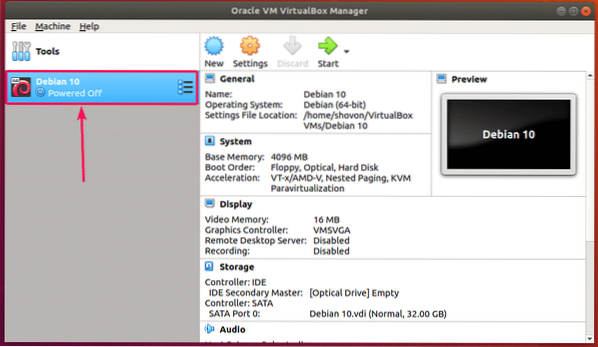
Melampirkan Debian 10 ISO Image ke VM:
Sekarang, anda harus melampirkan imej Debian 10 ISO yang baru anda muat turun ke mesin maya yang baru anda buat.
Untuk melakukannya, pilih mesin maya dan klik Tetapan.
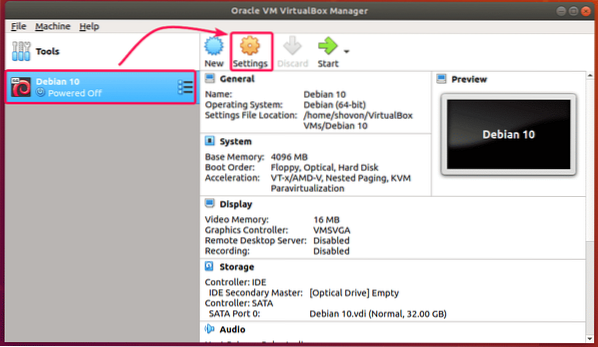
Sekarang, pergi ke Penyimpanan tab, pilih Kosong (Pemacu CD / DVD) dari Pengawal: IDE, klik pada ikon CD dan klik pada Pilih Fail Cakera Optik Maya ..
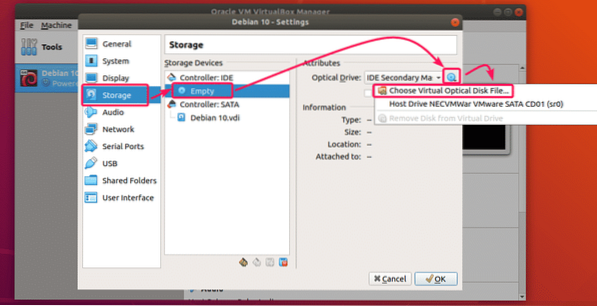
Sekarang, pilih imej Debian 10 ISO yang anda muat turun dan klik Buka.
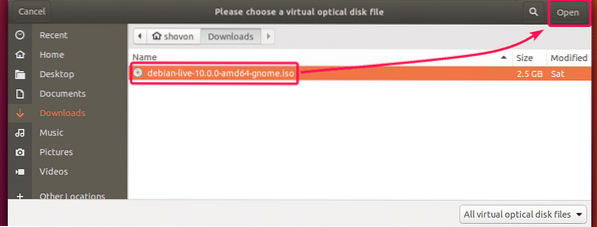
Sekarang, klik pada okey.
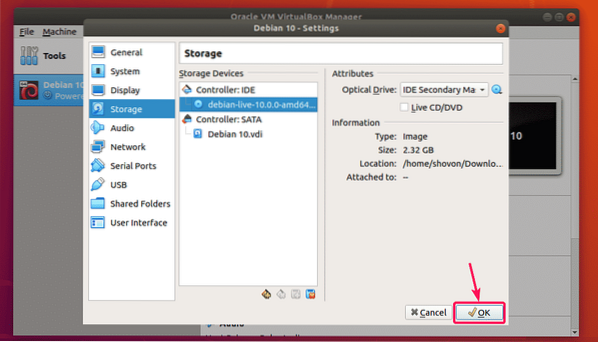
Memasang Debian 10 pada VirtualBox:
Sekarang, untuk menjalankan mesin maya, pilih dan klik Mulakan.
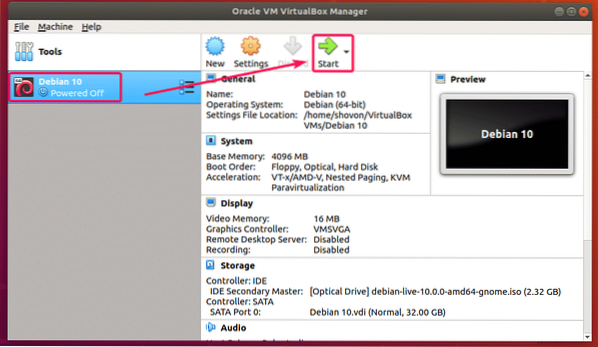
Sekarang, pilih Debian GNU / Linux Live (kernel 4.19.0-5-amd64) dan tekan
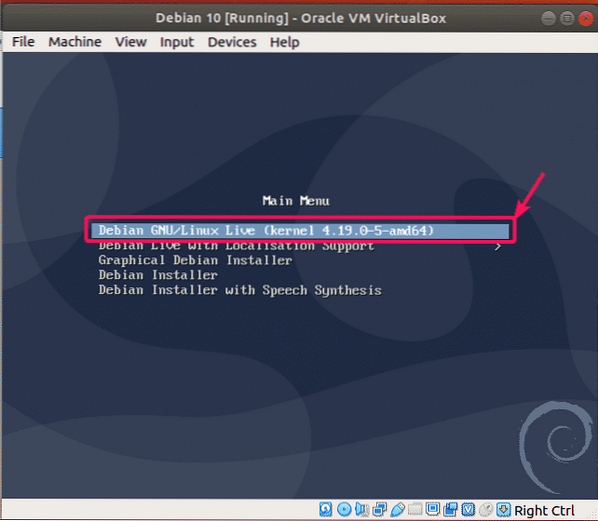
Imej Live Debian 10 sedang dimuat.
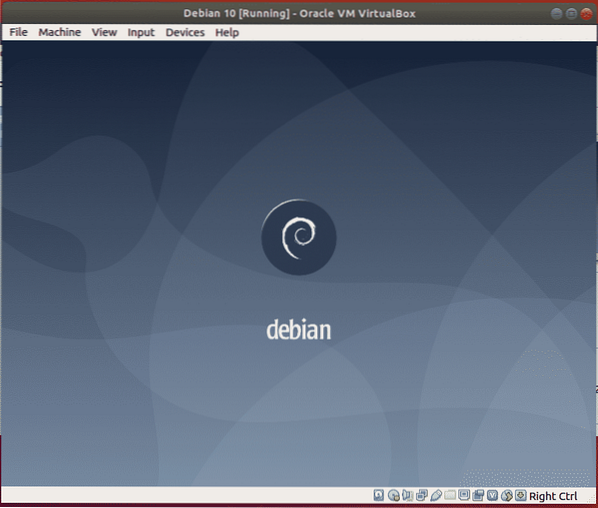
Setelah boot, klik pada Aktiviti dari sudut kiri atas dan klik pada Pemasang Debian ikon.
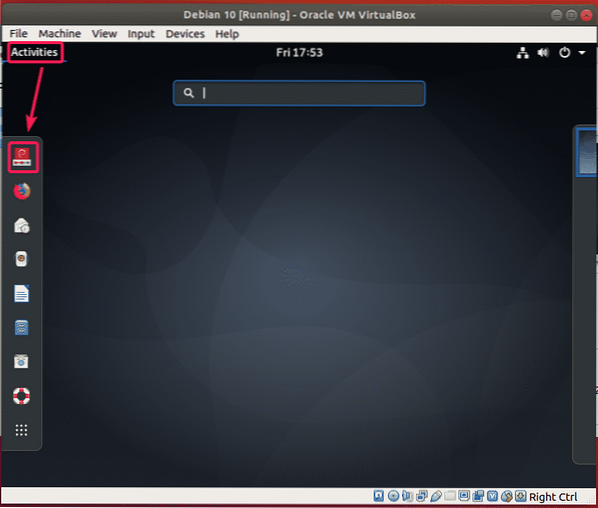
Sekarang, pilih bahasa anda dan klik Seterusnya.
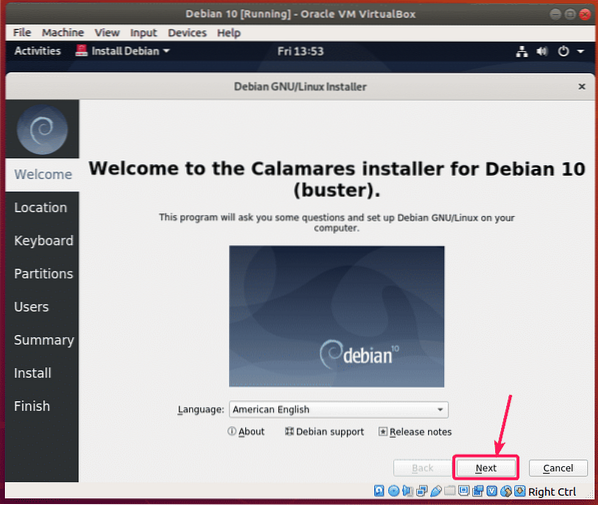
Sekarang, pilih lokasi anda dan klik Seterusnya.

Sekarang, pilih susun atur papan kekunci anda dan klik Seterusnya.
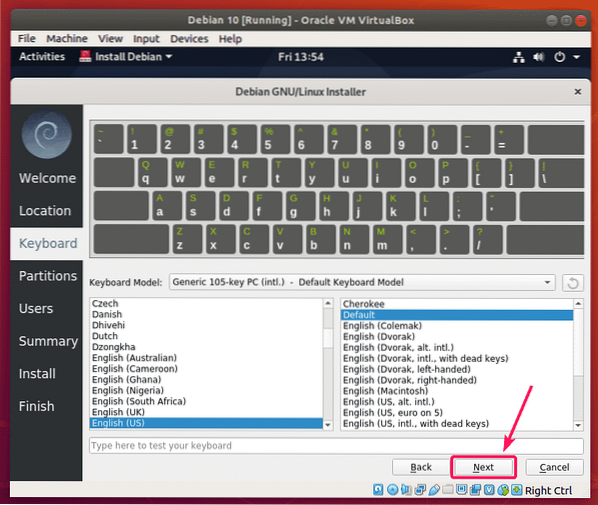
Sekarang, pilih Padamkan cakera dan klik pada Seterusnya.
NOTA: Oleh kerana ia adalah mesin maya, saya tidak membahagi cakera keras mesin maya. Tetapi, jika anda perlu membuat partition, anda selalu boleh melakukan partition manual.
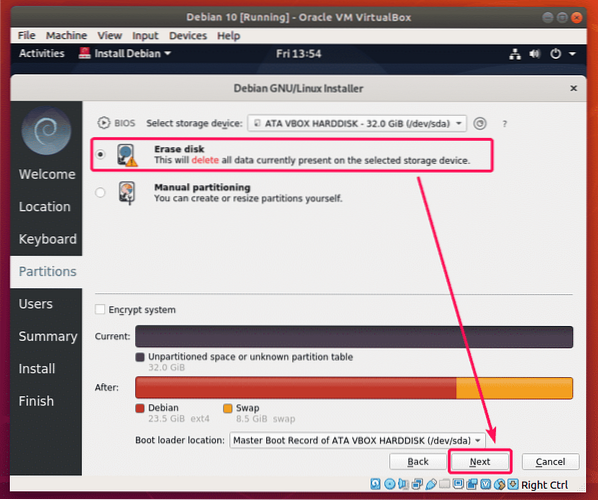
Sekarang, taipkan maklumat peribadi anda dan klik Seterusnya.
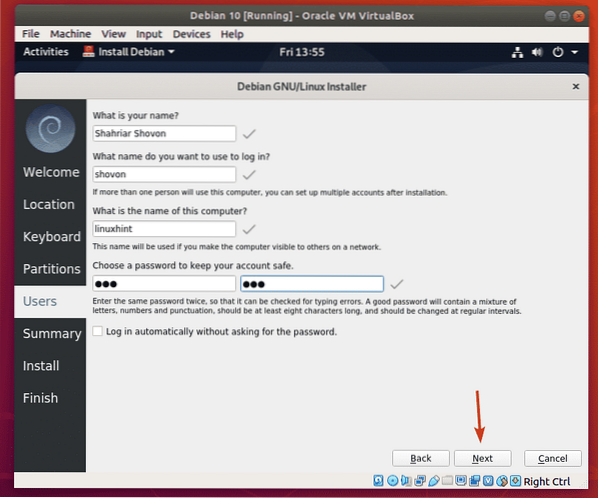
Sekarang, kaji semua butirannya. Sekiranya semuanya kelihatan baik, maka klik Pasang.
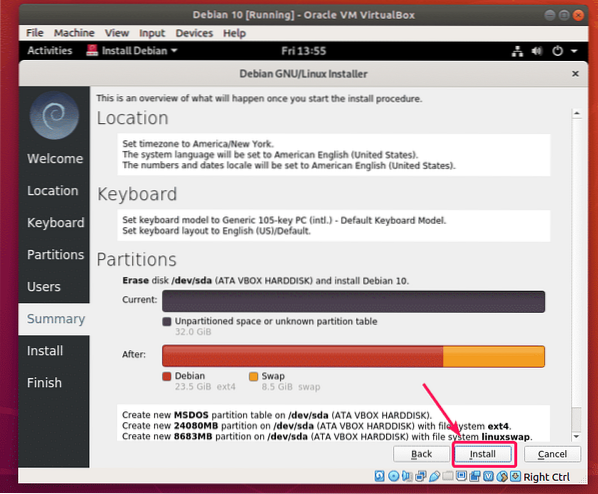
Pemasangan harus bermula.
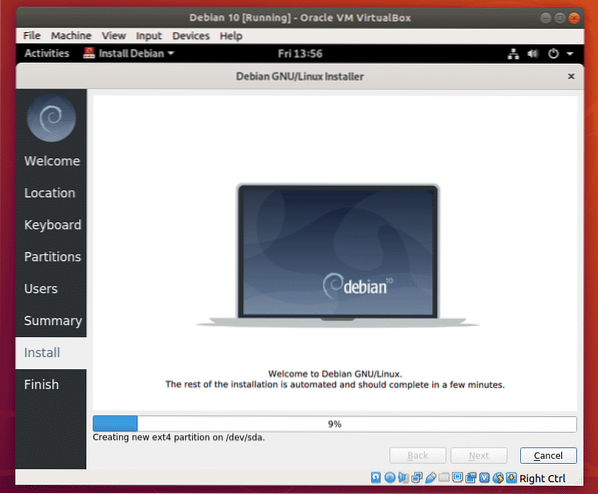
Setelah pemasangan selesai, klik Selesai.
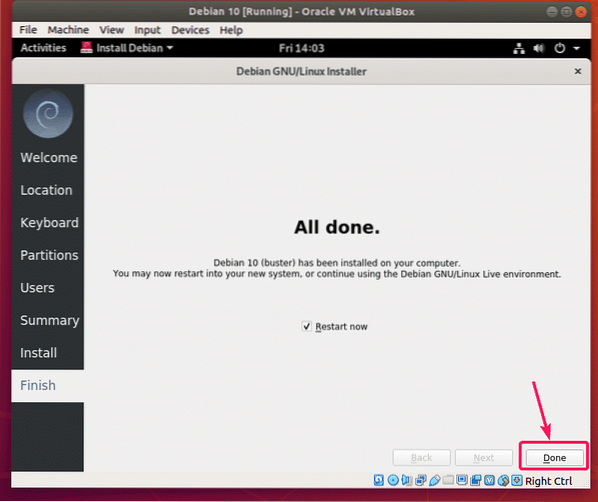
Mesin maya anda harus dihidupkan semula. Ia mungkin memuatkan imej Debian 10 ISO pada but seterusnya. Oleh itu, untuk boot dari cakera keras, yang perlu anda lakukan ialah membuang imej ISO dari CD / DVD maya. Untuk melakukannya, klik pada Peranti > Pemacu Optik > Keluarkan cakera dari pemacu maya.
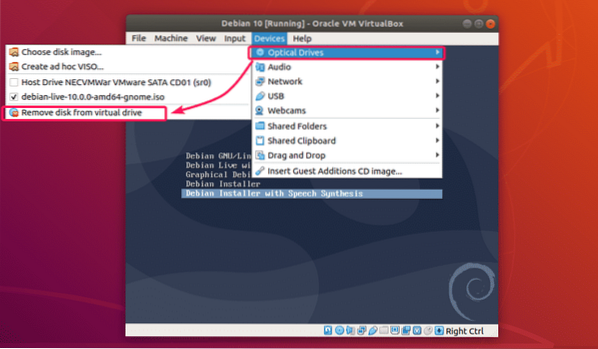
Sekarang, klik pada Mesin > Tetapkan semula untuk menetapkan semula mesin maya.
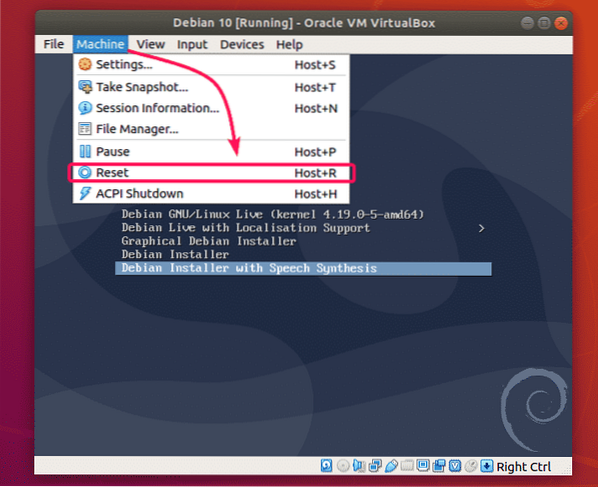
Sekarang, klik pada Tetapkan semula.
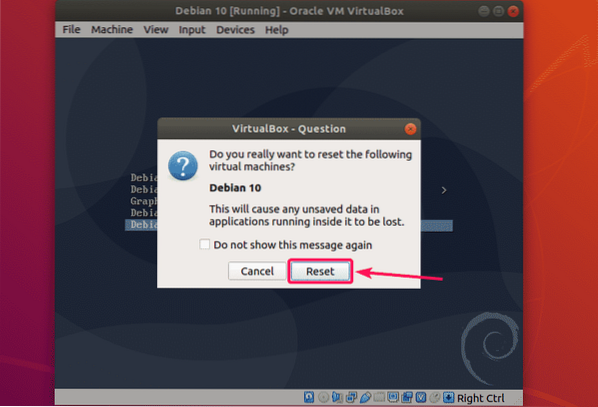
Sekarang, OS Debian 10 yang baru anda pasang pada mesin maya harus boot. Pada menu Debian 10 GRUB, pilih Debian GNU / Linux dan tekan
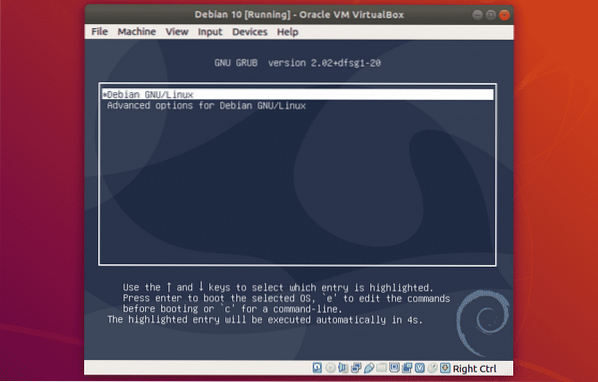
Sekarang, anda boleh log masuk ke mesin maya Debian 10 anda.
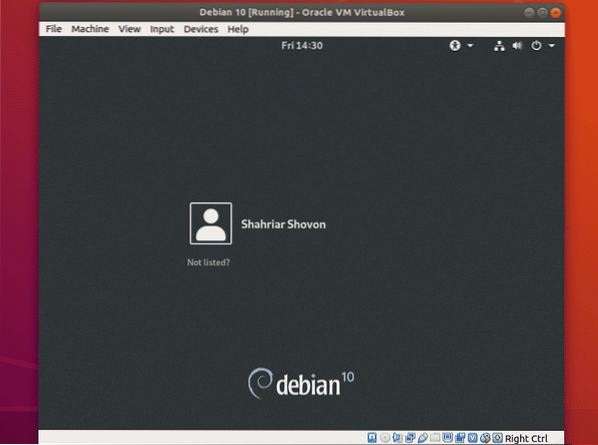
Debian 10 GNOME 3.30 persekitaran desktop berjalan di VirtualBox.
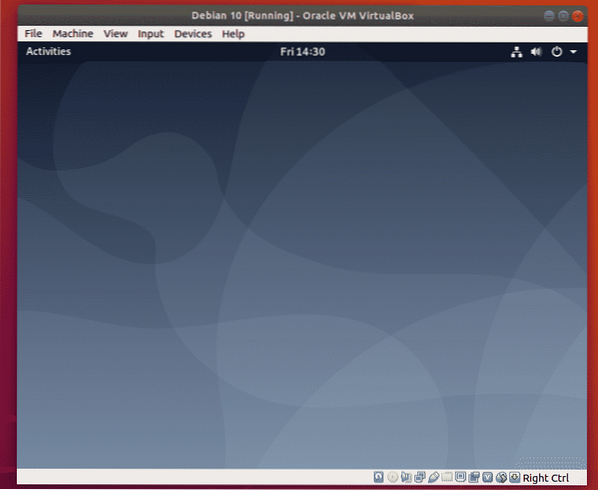
Seperti yang anda lihat, ia menggunakan Linux Kernel 4.19.
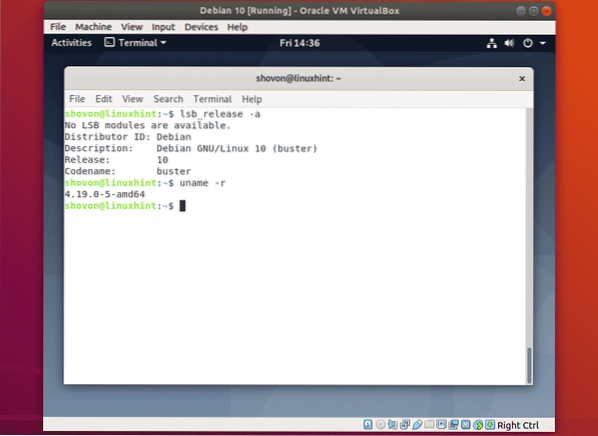
Jadi, begitulah cara anda memasang Debian 10 Buster di VirtualBox. Terima kasih kerana membaca artikel ini.
 Phenquestions
Phenquestions


